Willkommen zu unserem Artikel über die Optimierung der Lautstärkeregelung bei Lenovo-Geräten. In diesem Beitrag werden wir verschiedene Möglichkeiten und Tipps vorstellen, um die Klangqualität und die Lautstärkeeinstellungen Ihres Lenovo-Geräts zu verbessern. Lesen Sie weiter, um mehr darüber zu erfahren!
Ursachen und Lösungen für Tonprobleme bei Lenovo-Laptops
1. Überprüfen Sie zunächst die Lautstärkeeinstellungen auf Ihrem Lenovo-Laptop. Klicken Sie auf das Lautsprechersymbol in der Taskleiste und stellen Sie sicher, dass der Ton nicht stummgeschaltet ist oder auf niedriger Lautstärke steht.
2. Wenn Sie Kopfhörer verwenden, überprüfen Sie, ob sie richtig angeschlossen sind. Stellen Sie sicher, dass die Buchse nicht beschädigt ist und die Kopfhörer ordnungsgemäß funktionieren.
3. Aktualisieren Sie die Audiotreiber Ihres Lenovo-Laptops. Besuchen Sie die offizielle Lenovo-Website und laden Sie die neuesten Treiber für Ihr spezifisches Modell herunter und installieren Sie sie.
4. Führen Sie eine Problembehandlung für den Ton durch. Öffnen Sie die Einstellungen, gehen Sie zu Update und Sicherheit und wählen Sie Problembehandlung aus. Wählen Sie die Option Audio und befolgen Sie die Anweisungen.
5. Wenn das Problem weiterhin besteht, können Sie versuchen, die Werkseinstellungen Ihres Laptops wiederherzustellen. Gehen Sie zu Einstellungen, wählen Sie Update und Sicherheit und dann Wiederherstellung. Wählen Sie Diesen PC zurücksetzen und folgen Sie den Anweisungen.
6. Wenn alle anderen Lösungen nicht funktionieren, kontaktieren Sie den Lenovo-Kundendienst. Überprüfen Sie Ihre Garantie und melden Sie das Problem. Sie können Ihnen weiterhelfen und gegebenenfalls eine Reparatur oder einen Austausch arrangieren.
7. Beachten Sie, dass diese Lösungen für Lenovo-Laptops unter Windows 10 gelten. Wenn Sie ein anderes Betriebssystem wie Windows 7 verwenden, können sich die Schritte geringfügig unterscheiden.
Halten Sie die Lenovo-Tastatur und den Power-Button gedrückt, um Ihren Laptop neu zu starten. Wenn Sie ein IdeaPad, ThinkPad oder ein anderes Lenovo-Laptopmodell verwenden, können diese Schritte helfen, Tonprobleme zu beheben.
Lösungen für Lautsprecherprobleme bei Lenovo-Laptops
Um Lautsprecherprobleme bei Lenovo-Laptops zu lösen, gibt es ein paar Lösungsansätze.
1. Überprüfen Sie zuerst die Lautstärkeeinstellungen. Klicken Sie auf das Lautsprechersymbol in der Taskleiste und stellen Sie sicher, dass der Schieberegler nicht auf Mute oder auf das Minimum eingestellt ist.
2. Testen Sie Ihre Lautsprecher mit einem anderen Gerät oder Kopfhörern, um sicherzustellen, dass das Problem nicht bei den Lautsprechern selbst liegt.
3. Überprüfen Sie, ob Ihre Treiber auf dem neuesten Stand sind. Gehen Sie auf die Lenovo-Website und suchen Sie nach Treiber-Updates für Ihr spezifisches Modell (z. B. IdeaPad oder ThinkPad).
4. Führen Sie eine Problembehandlung für Audio aus. Klicken Sie mit der rechten Maustaste auf das Lautsprechersymbol in der Taskleiste und wählen Sie Problembehandlung.
5. Wenn alle Stricke reißen, können Sie auch den Lenovo-Kundendienst kontaktieren, insbesondere wenn Ihr Gerät noch unter Garantie steht. Sie können Ihnen bei der Behebung des Problems behilflich sein oder Ihnen weitere Schritte empfehlen.
Beachten Sie, dass diese Lösungen möglicherweise für verschiedene Lenovo-Modelle und Betriebssysteme wie Windows 10 oder Windows 7 variieren können.
Lösungen für Tonprobleme bei Videowiedergabe
Lösungen für Tonprobleme bei der Videowiedergabe:
– Überprüfen Sie zunächst die Lautstärkeregelung auf Ihrem Lenovo-Gerät. Stellen Sie sicher, dass die Lautstärke nicht auf stumm geschaltet ist und erhöhen Sie sie gegebenenfalls.
– Überprüfen Sie auch Ihre Kopfhörer oder Ohrhörer, um sicherzustellen, dass sie ordnungsgemäß angeschlossen sind und funktionieren.
– Aktualisieren Sie die Audio-Software auf Ihrem Lenovo-Gerät, um mögliche Fehler zu beheben. Überprüfen Sie dazu die Website des Herstellers auf Updates.
– Wenn Sie immer noch Tonprobleme haben, können Sie versuchen, das Gerät neu zu starten oder die Werkseinstellungen zurückzusetzen. Halten Sie dazu den Ein-/Aus-Schalter gedrückt, bis sich das Gerät ausschaltet, und starten Sie es dann erneut.
– Wenn die Probleme weiterhin bestehen, sollten Sie die Garantie Ihres Lenovo-Geräts überprüfen und gegebenenfalls den Kundendienst kontaktieren.
Bitte beachten Sie, dass diese Lösungen möglicherweise nicht für alle Lenovo-Modelle oder Situationen geeignet sind.
Tipps zur Vermeidung von Abstürzen und Problemen bei Lenovo-Laptops
- Viren und Malware: Installieren Sie eine zuverlässige Antivirensoftware und halten Sie sie regelmäßig aktualisiert, um Abstürze und Probleme zu vermeiden.
- Überhitzung: Achten Sie darauf, dass Ihr Lenovo-Laptop nicht überhitzt, indem Sie es auf einer ebenen Oberfläche verwenden und sicherstellen, dass die Lüftungsschlitze nicht blockiert sind.

- Software-Updates: Halten Sie Ihr Betriebssystem, Ihre Treiber und Ihre Anwendungen auf dem neuesten Stand, um mögliche Inkompatibilitäten zu vermeiden.
- Regelmäßige Wartung: Führen Sie regelmäßig eine Datenträgerbereinigung und Defragmentierung durch, um die Leistung Ihres Lenovo-Laptops zu optimieren.
- Unnötige Programme: Deinstallieren Sie unnötige Programme und Anwendungen, um Ressourcen freizugeben und Abstürze zu verhindern.
- Systemressourcen: Überprüfen Sie regelmäßig den Task-Manager, um sicherzustellen, dass keine Programme oder Prozesse zu viel CPU- oder Speicherressourcen verwenden.
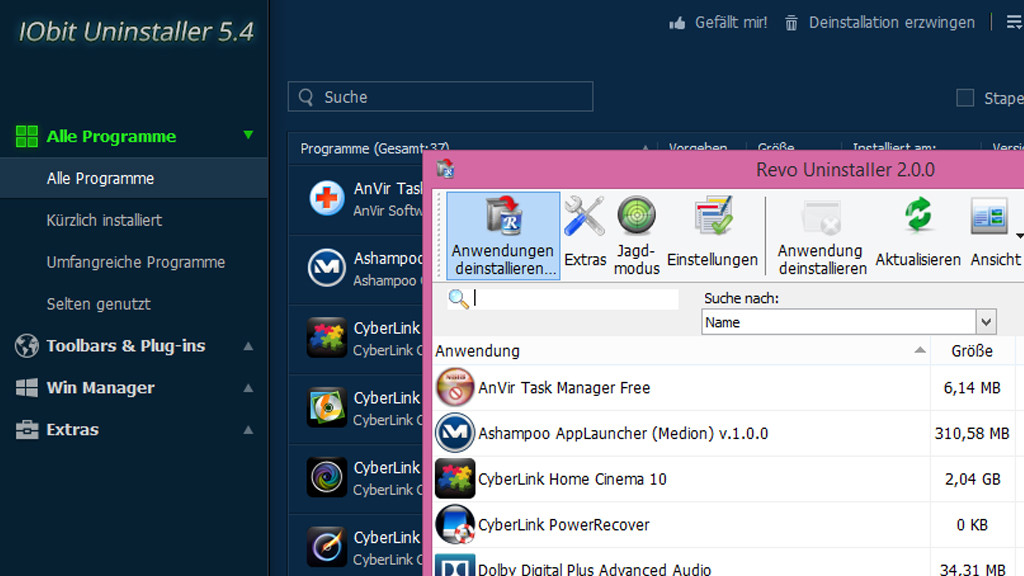
- Sicherheitskopien: Erstellen Sie regelmäßig Sicherheitskopien Ihrer wichtigen Dateien, um Datenverlust bei einem Absturz zu vermeiden.
- Lenovo-Diagnosetools: Verwenden Sie die von Lenovo bereitgestellten Diagnosetools, um Probleme zu erkennen und zu beheben.
- Hardware-Probleme: Überprüfen Sie regelmäßig Ihre Hardwarekomponenten wie Festplatte und RAM auf Fehler und tauschen Sie sie gegebenenfalls aus.
- Expertenhilfe: Wenn Sie wiederholt Abstürze oder Probleme haben, wenden Sie sich an den Lenovo-Support oder einen Fachmann, um eine genaue Diagnose und Lösung zu erhalten.

Anpassung der Lautstärke auf Lenovo-Laptops
Um die Lautstärke auf Lenovo-Laptops anzupassen, gehen Sie wie folgt vor:
1. Klicken Sie auf das Lautsprechersymbol in der Taskleiste.
2. Wählen Sie Mixer aus, um die Lautstärke einzelner Anwendungen anzupassen.
3. Um die Gesamtlautstärke zu ändern, ziehen Sie den Regler nach oben oder unten.
4. Verwenden Sie die Tasten auf Ihrer Tastatur, um die Lautstärke anzupassen: Fn + Pfeiltaste nach oben (erhöhen) oder Pfeiltaste nach unten (verringern).
5. Wenn Sie Kopfhörer verwenden, stellen Sie sicher, dass sie richtig angeschlossen sind und die Lautstärke an den Kopfhörern selbst angepasst ist.
6. Wenn Sie Probleme mit der Lautstärkeregelung haben, überprüfen Sie Ihre Garantiebedingungen oder suchen Sie nach Lösungen in der Lenovo-Support-Datenbank.
Bitte beachten Sie, dass diese Anleitung für Lenovo-Laptops in den USA gilt und möglicherweise nicht für alle Modelle oder Regionen zutrifft.
